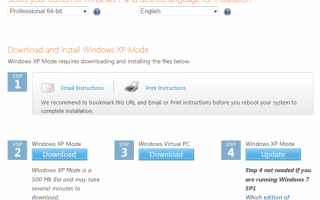Aktualizacja: Należy pamiętać, że system Windows XP został wycofany 8 kwietnia 2014 r. I że w związku z tym zakończyła się obsługa systemu operacyjnego — w tym trybu Windows XP w systemie Windows 7.
Niezależnie od tego, czy komputer ma wirtualizację sprzętową, czy nie, jest to prosty sposób na uruchomienie trybu XP w systemie Windows 7 bez wirtualizacji sprzętowej, ponieważ jest ona zawarta w pliku do pobrania firmy Microsoft.
Nie wymaga to dodatkowych kosztów. Z łatwością możesz uruchomić XP w systemie operacyjnym Windows 7. Pierwotnie firma Microsoft wymagała, aby procesor obsługiwał sprzętową wirtualizację w trybie XP w systemie Windows 7.
Microsoft zrezygnował z tego wymogu. Wcześniej musiałbyś włączyć wirtualizację sprzętu w BIOS-ie i byłbyś w stanie to zrobić tylko wtedy, gdybyś miał szczęście uzyskać aktualizację, aby ją włączyć.
W przeciwnym razie potrzebny byłby inny komputer. To już przeszłość i możesz teraz uruchomić XP.
Chociaż jest to prawda, nie będzie to działać z wersją systemu Windows 7 Home, ponieważ tryb XP nie jest dołączony do tej wersji systemu operacyjnego.
Aby to działało, potrzebujesz systemu Windows 7 Professional, Ultimate lub Enterprise. Komputer użyty w tej demonstracji jest bramą, która obsługuje wirtualizację sprzętu, ale ze względu na tę demonstrację zainstalowano nową wersję.
W tym artykule szczegółowo opisano procedurę instalowania trybu XP w systemie Windows 7. Komputer PC użyty w tej demonstracji korzysta z 64-bitowej wersji systemu Windows 7 Pro.
Pierwszym krokiem jest przejście do witryny trybu Microsoft XP. Istnieją trzy pliki do pobrania, które musisz zainstalować. Trzeci faktycznie nie musi być zainstalowany, jeśli używasz dodatku SP1. Trzy pliki do pobrania to tryb Windows XP, Windows Virtual PC i aktualizacja trybu Windows XP. Linki znajdują się tutaj:
http://windows.microsoft.com/en-us/windows7/install-and-use-windows-xp-mode-in-windows-7
Kliknij ten link, a strona się otworzy. Wyświetlana jest tylko część ekranu:
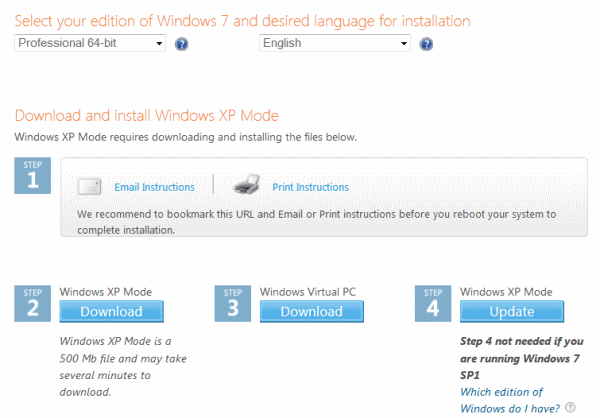
Nie musisz wysyłać instrukcji e-mailem, ale możesz je wydrukować. Instrukcje podano w tym artykule. Kliknij Krok 2, Tryb Windows XP i uruchom pobieranie. Wykonanie zajmie kilka minut. Kliknij dwukrotnie pobrany plik, a pojawi się monit o uruchomienie programu. Kliknij Uruchom. Rozpocznie się instalacja. Naciśnij dalej by kontynuować. Rozpocznie się instalacja.
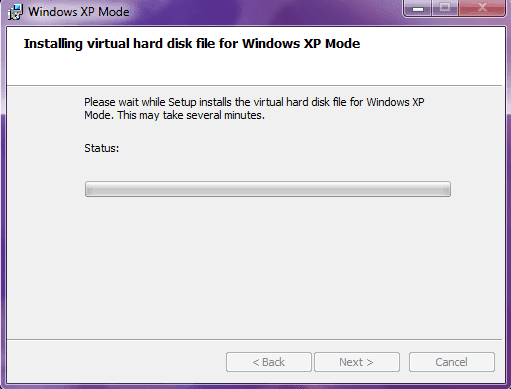
Trwa to chwilę, więc bądź cierpliwy. Następnie musisz zaakceptować warunki licencji, klikając „Akceptuję”.
Aktualizacje zostaną zainstalowane. Możliwe, że aktualizacja nie zostanie zainstalowana i zostanie wyświetlony odpowiedni komunikat. W takim przypadku spróbuj wykonać powyższe czynności po raz drugi i prawdopodobnie zadziała. Po zakończeniu instalacji musisz ponownie uruchomić komputer.
Po ponownym uruchomieniu komputera aktualizacje zostaną skonfigurowane. Teraz przejdź do kroku 3, Windows Virtual PC. Rozpocznij pobieranie i ponownie zachowaj cierpliwość. Wykonanie zajmuje około 8 minut. Ponownie pojawi się monit o zawarcie umowy licencyjnej. Kliknij przycisk Dalej, aby zaakceptować i rozpocząć instalację.
Utwórz hasło do poświadczeń użytkownika. Jeśli jesteś administratorem, użyj hasła administratora. Włącz automatyczne aktualizacje dla XP w oknie Instalatora. Instalator będzie udostępniać dyski na komputerze w trybie XP. Ułatwia to udostępnianie plików. Jeśli chcesz to zmienić, kliknij „Jak zmienić opcje udostępniania dysku?” Podane są instrukcje. Podczas formatowania wirtualnego komputera z systemem Windows XP zostanie wyświetlona następująca seria okien:
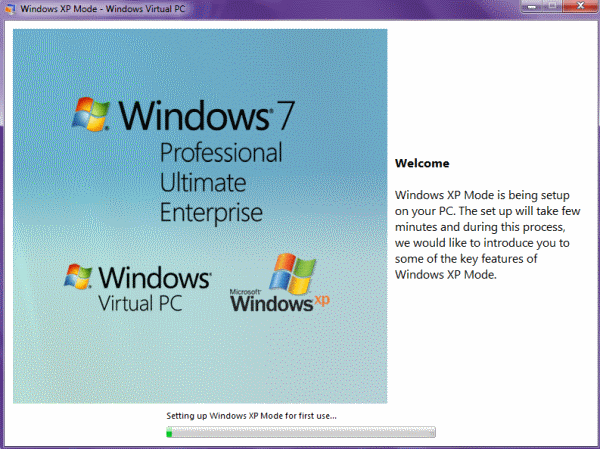
Po zakończeniu możesz znaleźć tryb XP w menu Start. Wybierz Wszystkie programy i przewiń do Windows Virtual PC. Kliknij na to, a zobaczysz tryb Windows XP. Teraz kliknij to. Zobaczysz, że ładuje ustawienia. Masz to! W pełni funkcjonalny tryb XP w systemie Windows 7 jest teraz dostępny w razie potrzeby. Jest to przydatne, jeśli chcesz korzystać z plików lub aplikacji niezgodnych z Windows 7, ale kompatybilnych z XP, co często zdarza się wielu użytkownikom.
Podsumowanie
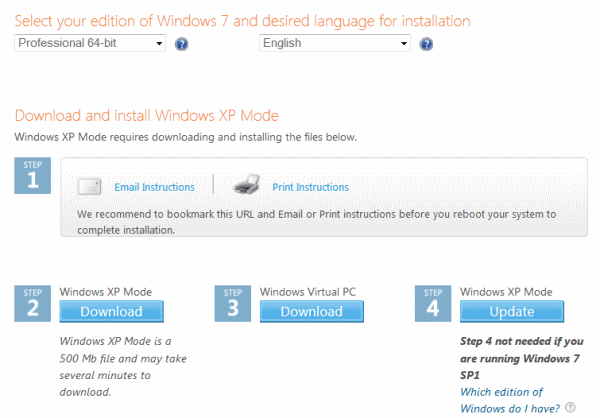
Nazwa artykułu
Jak zainstalować tryb XP w systemie Windows 7 bez wirtualizacji
Opis
Samouczek wyjaśnia, w jaki sposób można zainstalować tryb XP w systemie Windows 7 na komputerze, który nie obsługuje wirtualizacji sprzętowej.
Autor
Melanie Gross